Apple iPhone 11のリーク:これまでにわかっていることはすべて

iPhoneの次のイテレーションを発表する2019年のAppleイベントからわずか1週間でした。iPhone11について知っておくべきことはすべてここにあります。

あなたが生活のためにPDFを作成するパワーユーザーなら、PDFエディタをインストールすることは理にかなっています。ただし、スキャンしたいくつかのドキュメントをiPhoneのPDFにマージするだけの場合は、もっと簡単な方法があります。それをチェックしよう。
iPhoneで複数の写真からPDFを作成する
iPhoneにはPDFを作成するネイティブな方法がありますが、写真やドキュメントがすでにファイルアプリにある場合にのみ機能します。したがって、写真アプリに保存された画像のPDFを作成しようとしている場合は、最初にファイルをファイルアプリにコピーしてから、PDFを作成する必要があります。プロセスはまだかなり簡単です。
まず、写真アプリを開き、PDFファイルで必要なすべての写真またはドキュメントを選択します。すべての写真を選択したら、アプリの左下にある[共有]ボタンをタップします。
読む: 3つの簡単なステップでPDFから透かしを削除する方法
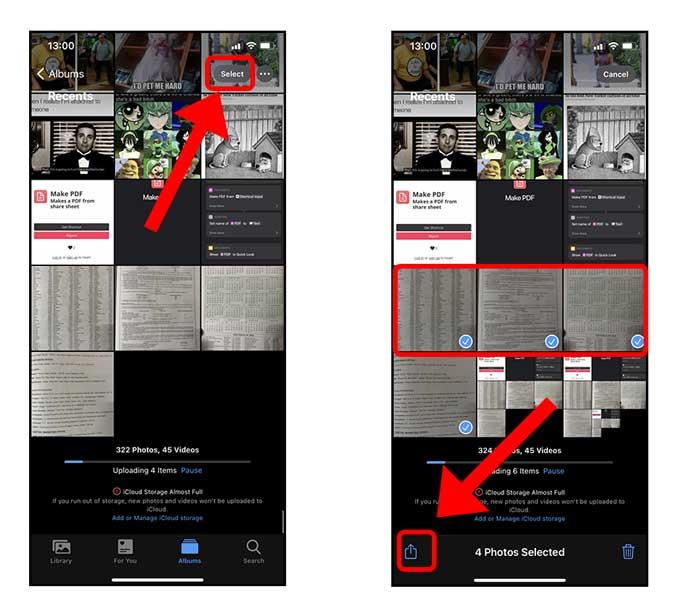
写真に対して実行できる簡単なアクションが見つかる共有シートが表示されます。[ファイルに保存]をタップして、画像をファイルアプリにコピーします。場所を指定して、右上の[保存]ボタンをタップします。
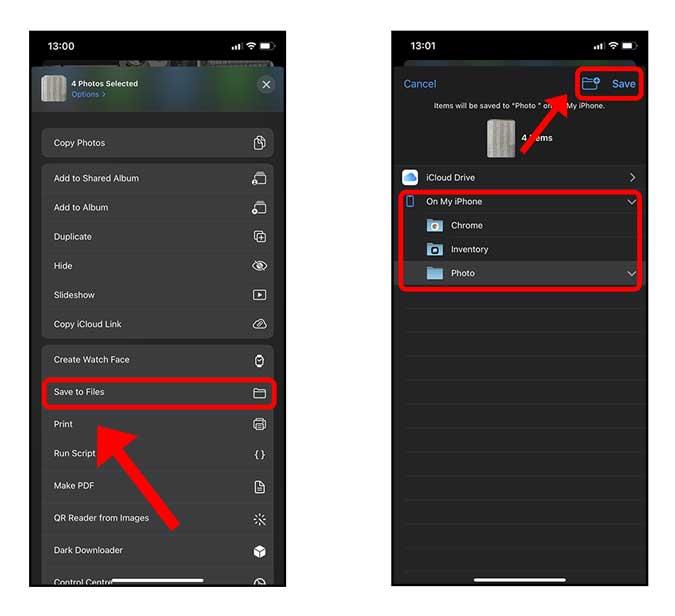
次に、ファイルアプリを開き、画像が保存されているフォルダーに移動します。
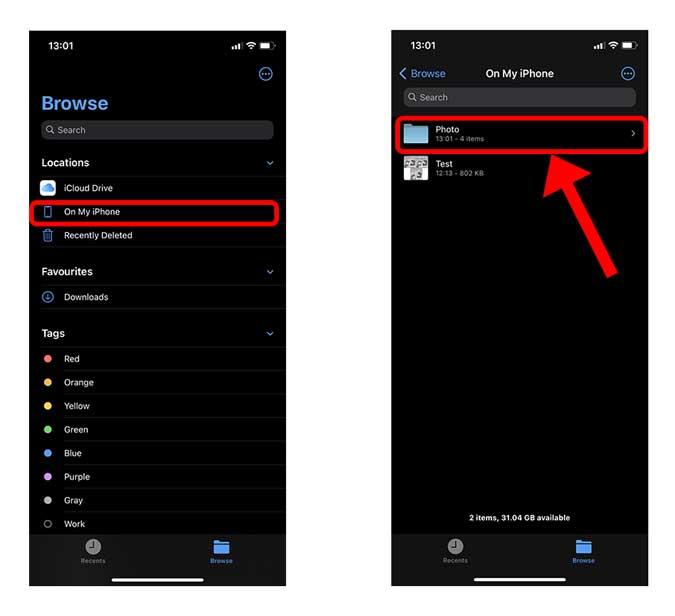
フォルダ内のすべての写真を見つけることができ、この時点からPDFを作成するのはタップするだけです。右上隅にあるミートボールボタンをタップします。 次に、[選択]オプションをタップして、PDFの画像の選択を開始します。
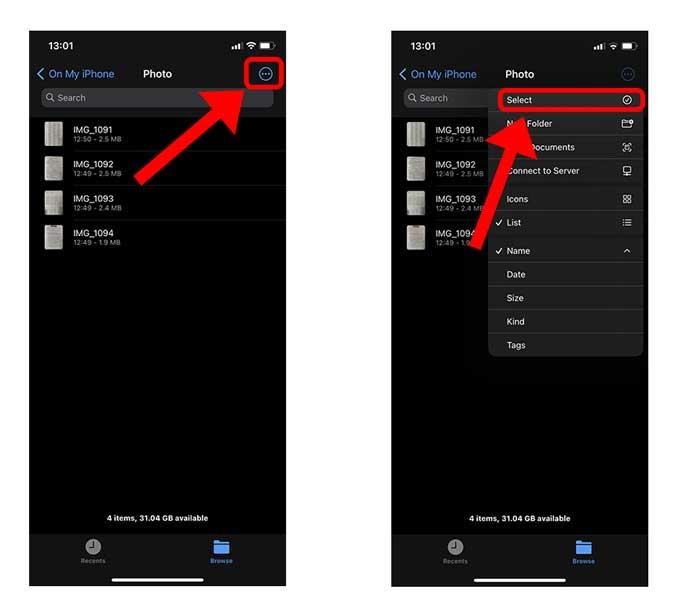
画像はいくつでも選択できます。すべての画像を選択したら、画面の右下隅にあるミートボールボタンをタップします。[PDFの作成]をタップします。
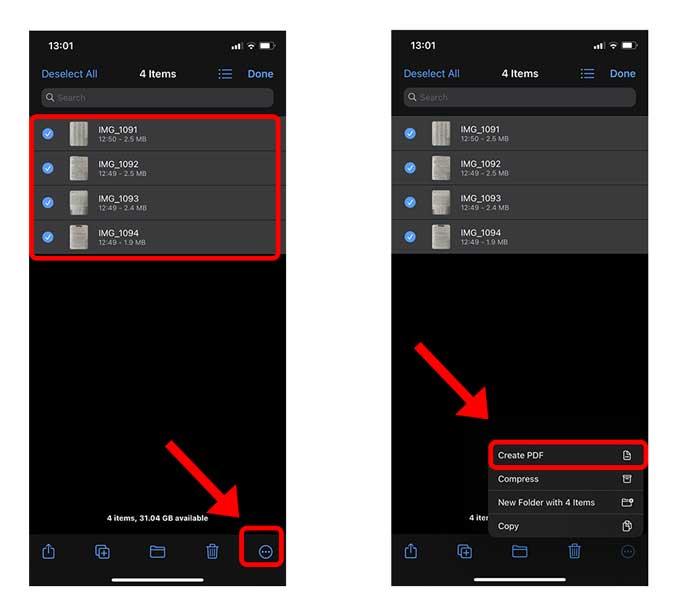
同じフォルダに新しいファイルが作成されているのがわかります。これは、すべての画像を含むPDFです。PDFファイルを長押しして[共有]をタップすると、友達と直接共有できます。
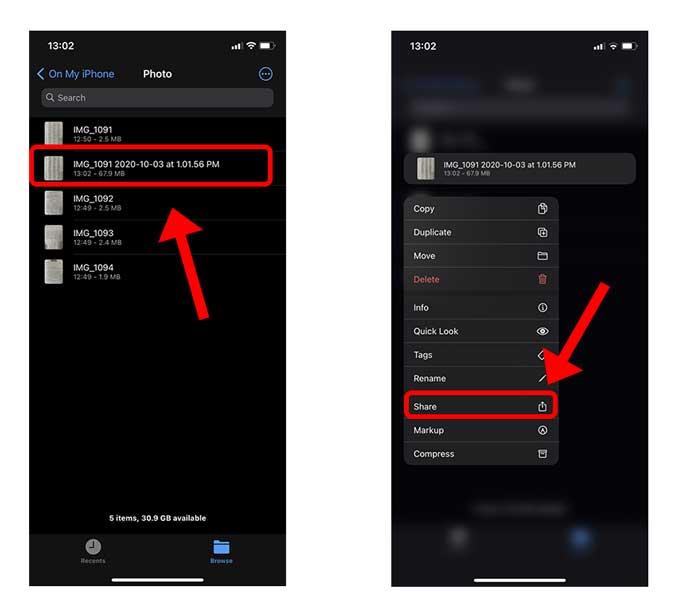
必読: PDFサイズを縮小するためのAndroidで最高のPDFコンプレッサーアプリ
最後の言葉
これは、iPhone上の複数の画像からPDFを作成する簡単な方法でした。AppleはFilesアプリ内で機能を利用できるようにしましたが、Photosアプリに画像があり、PDFを作成したい場合は、それでも不便です。サードパーティのアプリとSiriShortcutsがありますが、ネイティブメソッドに勝るものはありません。この方法についてどう思いますか?以下のコメントで教えてください。
iPhoneの次のイテレーションを発表する2019年のAppleイベントからわずか1週間でした。iPhone11について知っておくべきことはすべてここにあります。
スキャンしたいくつかのドキュメントをiPhoneのPDFにマージするだけの場合は、サードパーティのアプリを使用せずに簡単な方法があります。方法は次のとおりです。
会話でGIFを使用していますか?ミームの神になりたい場合に入手しなければならないiPhone用のクールなGIFアプリをいくつか紹介します。
iPhoneでiMessageアクティベーションエラーが発生していますか?iPhoneで失敗したiMessageのアクティベーションを修正する方法は次のとおりです。
iPhone用のオーディオブックアプリをお探しですか?これ以上探さない。私は賛否両論の最高のオーディオブックアプリのいくつかのリストをまとめました。
iOSまたはiPhone用のどのカレンダーアプリがあなたに適しているかを理解してください。初心者、中級者、プロ向けのものがあります。
VPNがiPhoneに接続されていませんか?ここに、iPhoneエラーでVPNが機能しない問題を修正するために試すことができる方法のステップバイステップのリストがあります。
iPhoneで写真をロックしてパスワードで保護するネイティブな方法はありませんが、私はそれを行うためのクールな方法を見つけました。詳細については、こちらをご覧ください。
Apple Musicでお気に入りの曲を聴きたいですか?iPhoneでAppleMusicにスリープタイマーを設定する3つの効果的な方法は次のとおりです。
コンピュータから離れた場所にあるファイルをMacにリモートでダウンロードする必要がありますか?iPhoneを使用してMacにファイルをダウンロードする方法は次のとおりです。




